Ao ativar a integração entre o Windows 8 e a sua conta da Microsoft, o sistema passa a armazenar suas configurações na nuvem, que são utilizadas na sincronização entre computadores e tablets. Nos passos abaixo, veja como desativar a sincronização de PCs e remover seus dados do SkyDrive.
Passo 1. Posicione o cursor do mouse no canto inferior direito da tela para exibir a Charm Bar e clique em “Configurações” – ou, se preferir, pressione “WinKey + C”;
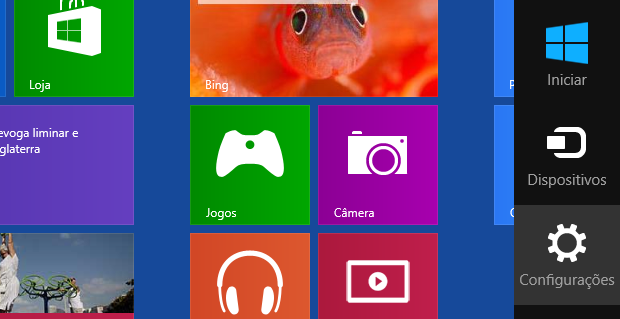
Acessando configurações do Windows (Foto: Reprodução/Helito Bijora)
Passo 2. Em seguida, clique em “Mudar configurações do computador”;
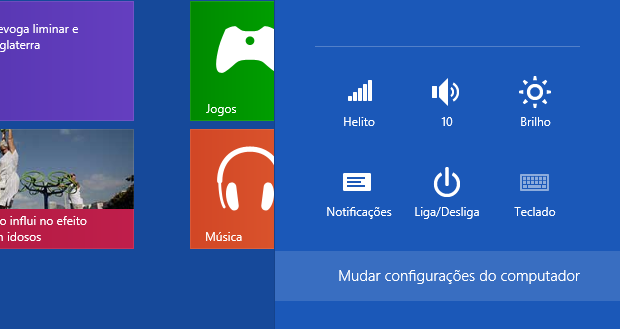
Acessando configurações do Windows (Foto: Reprodução/Helito Bijora)
Passo 3. No aplicativo de preferências do Windows 8, clique em “Sincronizar suas configurações” e, à direita, desative a opção “Sincronizar configurações neste computador”;
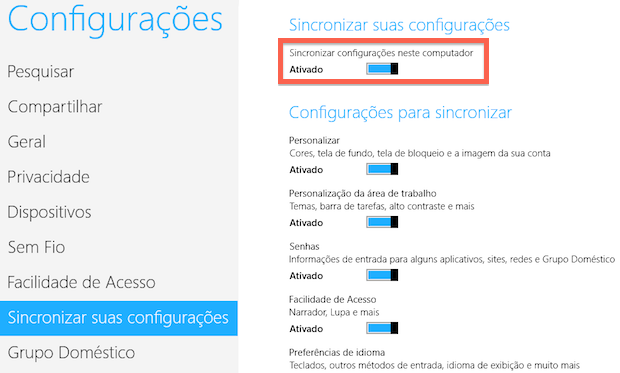
Desativando sincronização (Foto: Reprodução/Helito Bijora)
Passo 4. Desative a sincronização em todos os computadores ou tablets vinculados à sua conta Microsoft;
Passo 5. Por fim, acesse essa página especial do SkyDrive e, caso necessário, entre com seu nome de usuário e senha. No final da página, clique em “Remover” e, na mensagem de confirmação, clique em “Sim”.
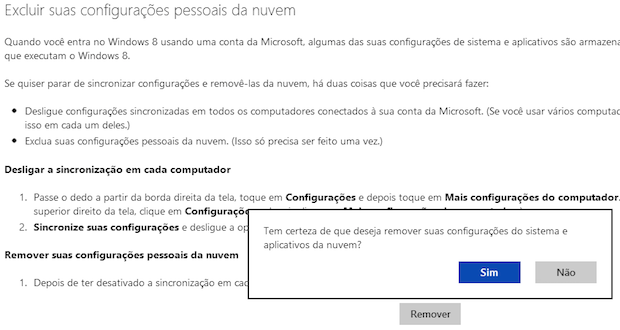
Removendo dados da nuvem (Foto: Reprodução/Helito Bijora)
Pronto! Dessa forma, suas configurações pessoais serão excluídas dos servidores da Microsoft e deixarão de ser sincronizadas entre os computadores vinculados à sua conta.
Ainda tem dúvidas sobre Windows 8? Pergunte no Fórum do TechTudo!
Até o próximo Melhor do Planeta
Fonte: http://www.techtudo.com.br/dicas-e-tutoriais/noticia/2013/06/como-desativar-sincronizacao-do-windows-8-com-conta-da-microsoft.html

0 comentários:
Postar um comentário